Frage
Problem: Wie behebt man das Pop-up „Diese Site ist nicht sicher“ mit dem Fehlercode DLG_FLAGS_SEC_CERT_CN_INVALID?
Hallo zusammen. Seit gestern Morgen erhalte ich eine Fehlermeldung mit der Aufschrift „Diese Site ist nicht sicher." Ich würde diese Nachricht verstehen und die Seite beiseite lassen, wenn ich sie nicht besucht hätte seit Ewigkeiten. Ich hänge unten einen Screenshot an. Bitte helfen Sie.
Gelöste Antwort
„Diese Website ist nicht sicher“ ist eine Fehlermeldung, die beim Surfen im Internet mit den Browsern Microsoft Edge, Google Chrome oder Mozilla Firefox angezeigt werden kann. Es scheint, dass der Fehler hauptsächlich Windows 10-Benutzer stört. Berichte zu diesem Problem werden jedoch von Benutzern älterer Betriebssystemversionen gemeldet.
Der Fehler „Diese Website ist nicht sicher“ wird in einer Fachsprache als DLG_FLAGS_INVALID_CA oder DLG_FLAGS_SEC_CERT_CN_INVALID bezeichnet. Es tritt auf, wenn Leute versuchen, bestimmte Websites zu öffnen. Wenn die Sicherheit einer blockierten Website fraglich ist, empfehlen wir Ihnen dringend, den Besuch dieser Website zu vermeiden.
Wenn Sie die Website jedoch bereits früher besucht haben und Ihr Webbrowser sie nicht blockiert hat, können Sie fortfahren, wenn die Fehlermeldung „Diese Website ist nicht sicher“ ein. enthält Weiter zur Website (nicht empfohlen) Taste. In diesem Fall kann dieser Fehler aus mehreren Gründen auftreten, z. B.:
- Cache-bezogene Probleme des Browsers;
- Probleme mit dem Sicherheitszertifikat der Website;
- fehlt das vertrauenswürdige Stammzertifikat für die Zertifizierungsstelle (CA) auf der Site.
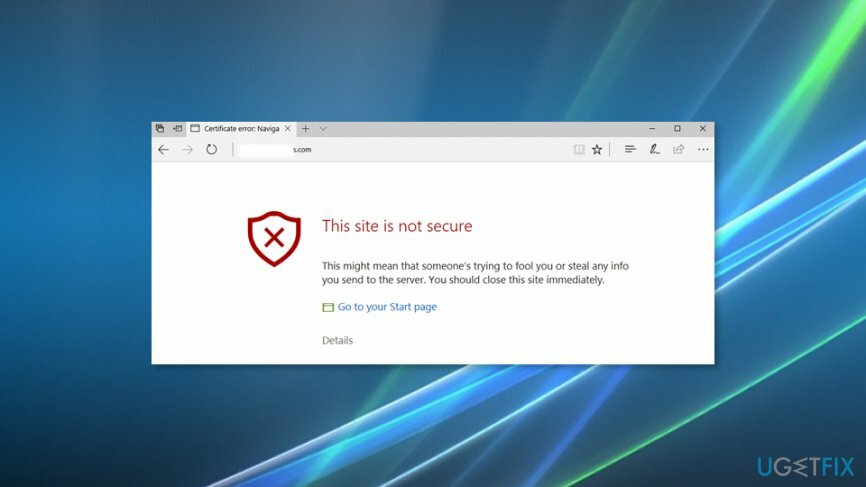
Wenn das Popup-Fenster „Diese Website ist nicht sicher“ oder der DLG_FLAGS_SEC_CERT_CN_INVALID-Fehler mit dem Cache des Browsers zusammenhängt, sollten das Bereinigen und das Zurücksetzen der Browsereinstellungen helfen. In der Regel liegt die Ursache jedoch im Sicherheitszertifikat der Website, das entweder falsch installiert wurde oder abgelaufen ist.
Außerdem das vertrauenswürdige Stammzertifikat für die Zertifizierungsstelle (CA)[1] fehlt auf der Site, auf die Sie zugreifen möchten. Zu guter Letzt sollten Sie, wenn Sie solche und ähnliche Warnungen in Chrome erhalten, vom Besuch der gesperrten Website absehen, da diese möglicherweise schädliche Werbung enthält.[2] Links und Codes.
Behebung des DLG_FLAGS_SEC_CERT_CN_INV-Fehlers
Um ein beschädigtes System zu reparieren, müssen Sie die lizenzierte Version von. erwerben Reimage Reimage.
Wie Chrome-Entwickler im vergangenen September mitteilten,[3] der Browser beginnt mit der Anzeige von „Nicht sicher“-Warnungen, um den Zugriff auf Seiten mit Passwort- und Kreditkarteneingabefeldern zu verhindern. Wenn Sie dieser Fehler jedoch weiterhin ohne Grund stört, sollten Sie versuchen, diese Aufgaben auszuführen:
Hier ist ein Video mit Informationen zur Behebung dieses Problems:
Abhilfe 1. Cache des Browsers leeren
Um ein beschädigtes System zu reparieren, müssen Sie die lizenzierte Version von. erwerben Reimage Reimage.
Bevor Sie wichtige Systemeinstellungen ändern, versuchen Sie, den Fehler „Diese Site ist nicht sicher“ zu beheben, indem Sie die Cache-Clogs des Webbrowsers löschen, den Browserverlauf löschen und erneut öffnen.
- Wenn Sie derzeit das Popup-Fenster „Es gibt ein Problem mit dem Sicherheitszertifikat dieser Website“ sehen, schließen Sie die aktuelle Registerkarte und den von Ihnen verwendeten Webbrowser.
- Öffnen Sie Google Chrome und öffnen Sie seine Speisekarte;
- Offen Mehr Werkzeuge und Klicken Sie auf Verlauf;
- Wählen Browserdaten löschen.
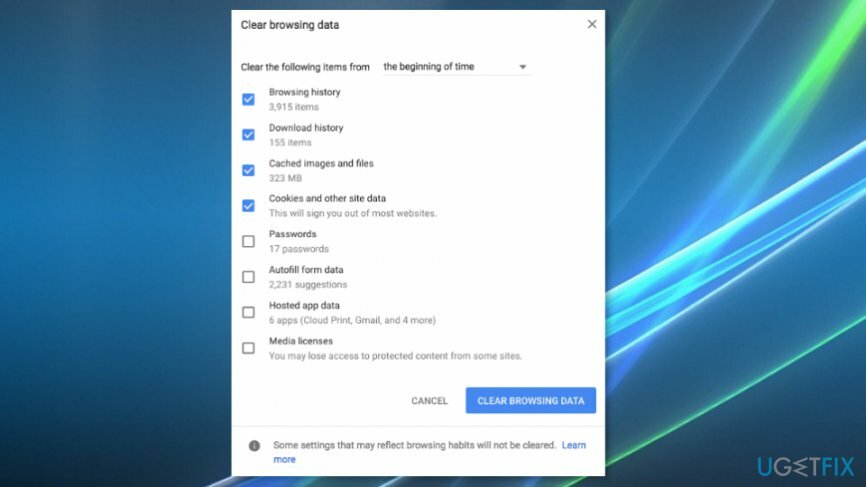
Die Namen der Optionen sind auf anderen Websites mehr oder weniger ähnlich. Die Optionsnamen können leicht abweichen, aber Sie finden sie leicht in Firefox, Edge oder IE mit unsere Anleitung. Stellen Sie daher sicher, dass Sie die Browserdaten auf dem betroffenen Gerät löschen. Setzen Sie danach die Standardeinstellungen Ihres Webbrowsers zurück.
Wenn diese grundlegenden Schritte nicht geholfen haben, wenden Sie sich an den Eigentümer oder Verwalter der Website, die durch den Fehler „Diese Website ist nicht sicher“ blockiert ist, und warten Sie auf seine Antwort. Vorher empfehlen wir Ihnen, die folgenden Fixes auszuprobieren:
Abhilfe 2. Fehlende Zertifikate installieren
Um ein beschädigtes System zu reparieren, müssen Sie die lizenzierte Version von. erwerben Reimage Reimage.
Wenn das Popup-Fenster „Diese Website ist nicht sicher“ angezeigt wird, klicken Sie auf Weiter zu dieser Internetseite (nicht empfohlen) Option ganz unten.
- Wählen Zertifikatsfehler Option neben dem Rot Adressleiste;
- Klicken Zertifikate anzeigen im Informationsfenster.
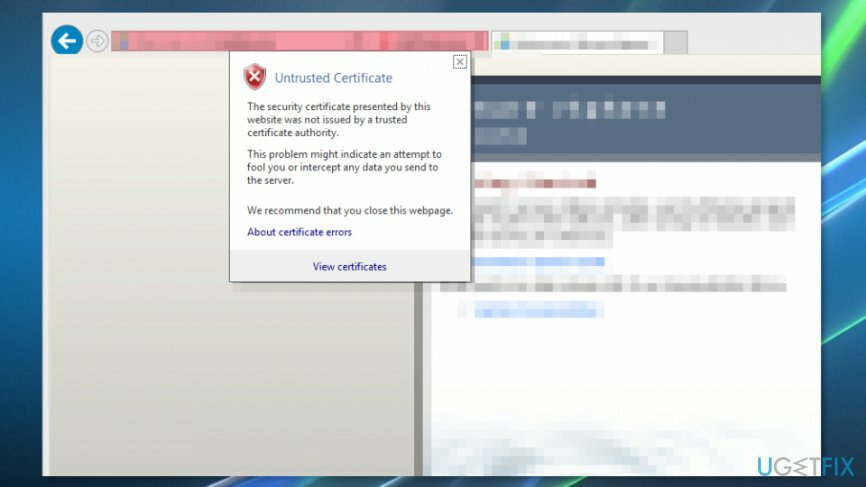
- Wählen Zertifikat installieren und befolgen Sie die Anweisungen auf dem Bildschirm;
- Klicken ja im Dialogfeld, um fortzufahren.
WICHTIG: Die manuelle Installation von Zertifikaten wird auf Websites mit unbekanntem oder schlechtem Ruf NICHT empfohlen.
Abhilfe 3. Deaktivieren Sie die Option „Warnung vor Nichtübereinstimmung der Zertifikatadresse“
Um ein beschädigtes System zu reparieren, müssen Sie die lizenzierte Version von. erwerben Reimage Reimage.
Der Fehler in Bezug auf Zertifikate und die Sicherheit der Site kann durch die Funktion "Warnung vor Nichtübereinstimmung der Zertifikatadresse" ausgelöst werden. Um zu überprüfen, ob es aktiviert ist, führen Sie bitte die folgenden Schritte aus:
- Klicken Sie mit der rechten Maustaste auf Fenster drücken und auswählen Bedienfeld;
- Offen Internet Optionen und klicke Fortschrittlich Registerkarte oben;
- Finden Sicherheit Abschnitt und klicken Sie darauf;
- Suche nach "Warnung vor Nichtübereinstimmung der Zertifikatadresse“ Möglichkeit;
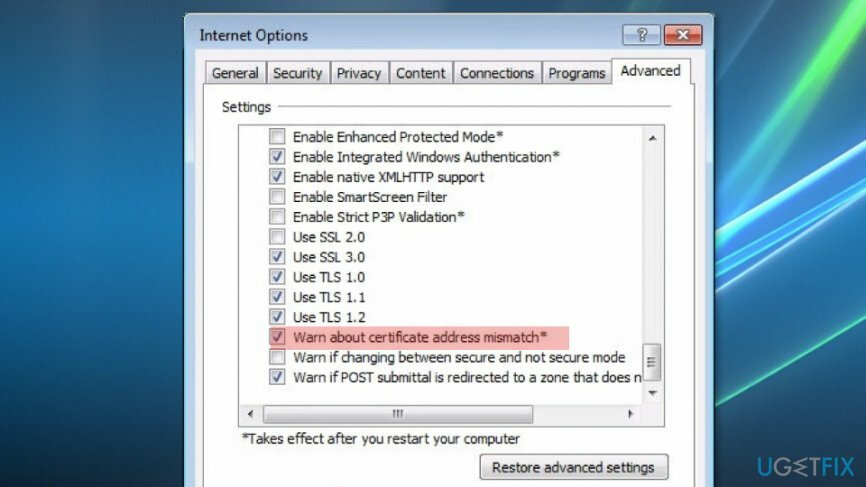
- Wenn ein Kästchen direkt daneben mit einem Häkchen markiert ist, deaktivieren Sie es, um die Option zu deaktivieren;
- Klicken Sich bewerben und OK um die Änderungen zu speichern und alles zu schließen.
Um die Sicherheit des Systems zu gewährleisten, selbst wenn Sie versehentlich auf einer kompromittierten Website landen, installieren Sie beispielsweise ein leistungsstarkes Anti-Malware-Tool ReimageMac-Waschmaschine X9, und halten Sie es aktuell.
Repariere deine Fehler automatisch
Das Team von ugetfix.com versucht sein Bestes zu tun, um den Benutzern zu helfen, die besten Lösungen zur Beseitigung ihrer Fehler zu finden. Wenn Sie sich nicht mit manuellen Reparaturtechniken abmühen möchten, verwenden Sie bitte die automatische Software. Alle empfohlenen Produkte wurden von unseren Fachleuten getestet und freigegeben. Tools, mit denen Sie Ihren Fehler beheben können, sind unten aufgeführt:
Angebot
mach es jetzt!
Fix herunterladenGlück
Garantie
mach es jetzt!
Fix herunterladenGlück
Garantie
Wenn Sie Ihren Fehler mit Reimage nicht beheben konnten, wenden Sie sich an unser Support-Team. Bitte teilen Sie uns alle Details mit, die wir Ihrer Meinung nach über Ihr Problem wissen sollten.
Dieser patentierte Reparaturprozess verwendet eine Datenbank mit 25 Millionen Komponenten, die jede beschädigte oder fehlende Datei auf dem Computer des Benutzers ersetzen können.
Um ein beschädigtes System zu reparieren, müssen Sie die lizenzierte Version von. erwerben Reimage Tool zum Entfernen von Malware.

Ein VPN ist entscheidend, wenn es um geht Benutzerdatenschutz. Online-Tracker wie Cookies können nicht nur von Social-Media-Plattformen und anderen Websites verwendet werden, sondern auch von Ihrem Internetdienstanbieter und der Regierung. Auch wenn Sie die sichersten Einstellungen über Ihren Webbrowser vornehmen, können Sie dennoch über Apps verfolgt werden, die mit dem Internet verbunden sind. Außerdem sind datenschutzorientierte Browser wie Tor aufgrund der geringeren Verbindungsgeschwindigkeiten keine optimale Wahl. Die beste Lösung für Ihre ultimative Privatsphäre ist Privater Internetzugang – online anonym und sicher sein.
Datenwiederherstellungssoftware ist eine der Optionen, die Ihnen helfen könnten Stellen Sie Ihre Dateien wieder her. Wenn Sie eine Datei einmal gelöscht haben, löst sie sich nicht in Luft auf – sie verbleibt auf Ihrem System, solange keine neuen Daten darauf geschrieben werden. Datenwiederherstellung Pro ist eine Wiederherstellungssoftware, die nach Arbeitskopien gelöschter Dateien auf Ihrer Festplatte sucht. Durch die Verwendung des Tools können Sie den Verlust wertvoller Dokumente, Schularbeiten, persönlicher Bilder und anderer wichtiger Dateien verhindern.